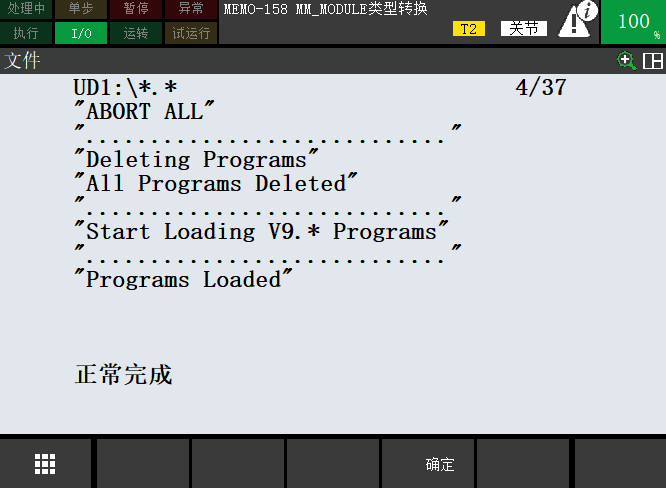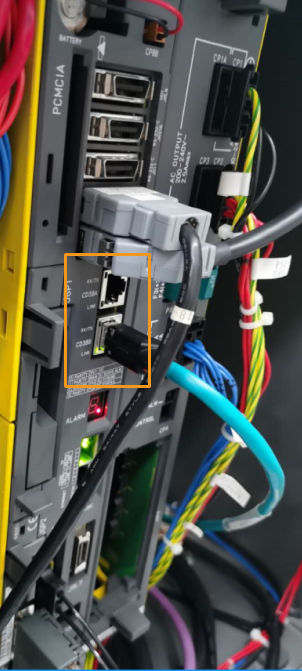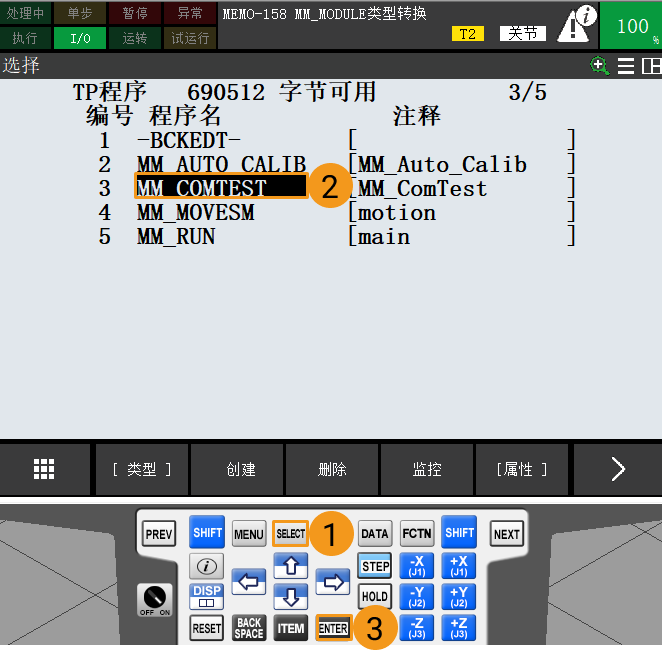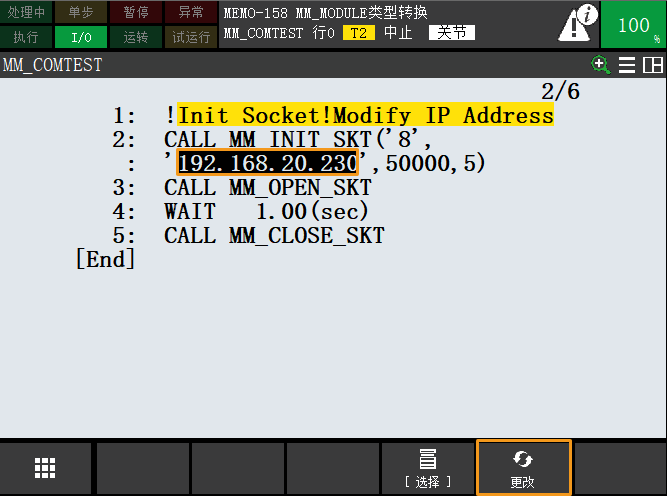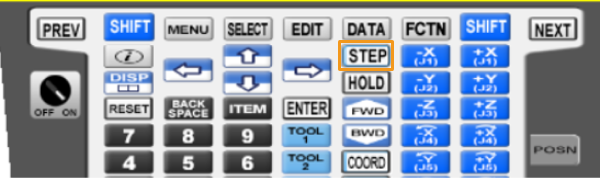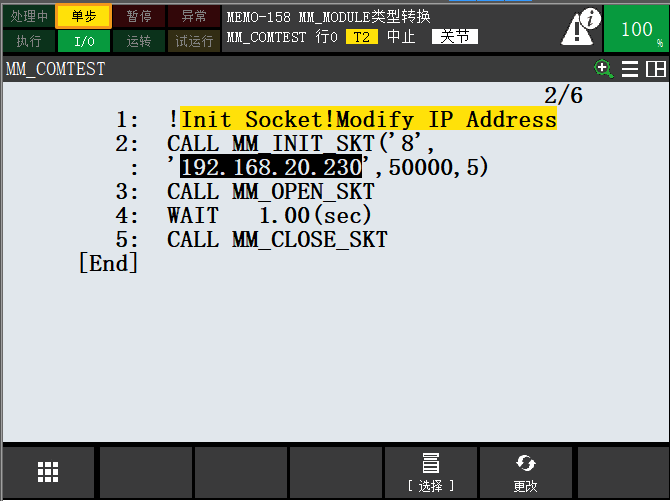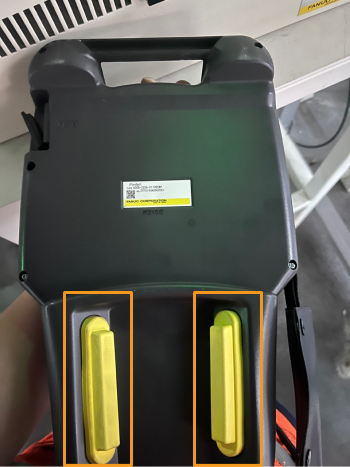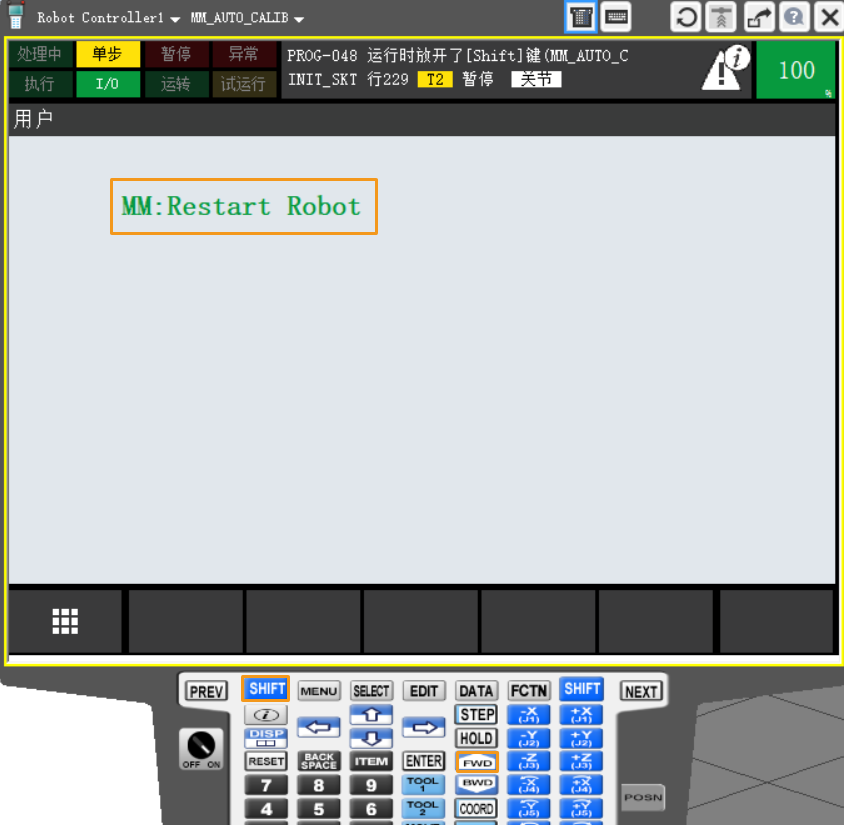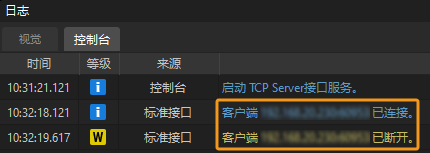FANUC标准接口通信配置
本节介绍如何将机器人标准接口程序烧录到FANUC机器人,并完成梅卡曼德视觉系统与机器人的标准接口通信配置。
| 标准接口程序烧录是将机器人标准接口程序及配置文件导入到机器人系统中,从而建立视觉系统与机器人的标准接口通信。 |
烧录前准备
检查硬件和软件版本
-
FANUC机器人:6轴或7轴机器人。
-
FANUC机器人系统版本:V7.5、V7.7、V8.x或V9.x版本。
详细操作
-
在示教器上,按MENU键,使用方向键依次选择,然后按ENTER键。
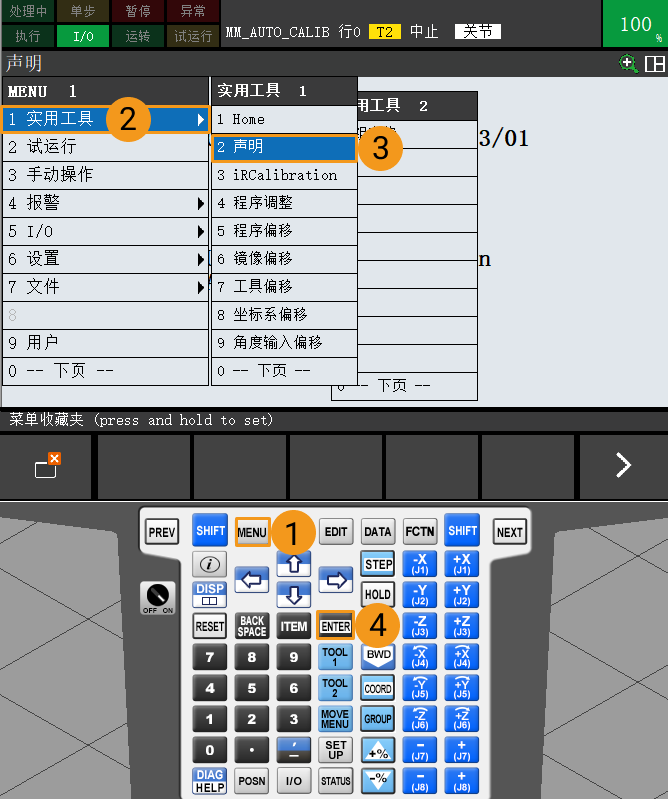
-
在声明界面,图中框选的部分就是机器人控制器的系统版本。
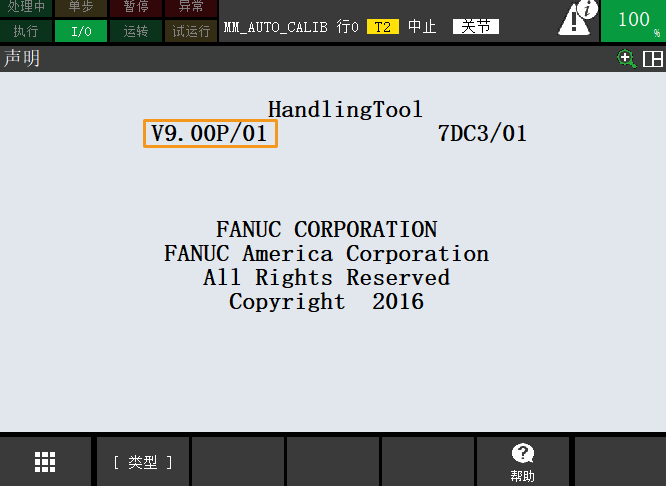
-
-
FANUC 机器人所需软件包:
-
R651 或 R632(KAREL),安装其中一个即可
-
R648(User Socket Msg)
详细操作
-
在示教器上,按MENU键,使用方向键选择下页,然后按ENTER键。
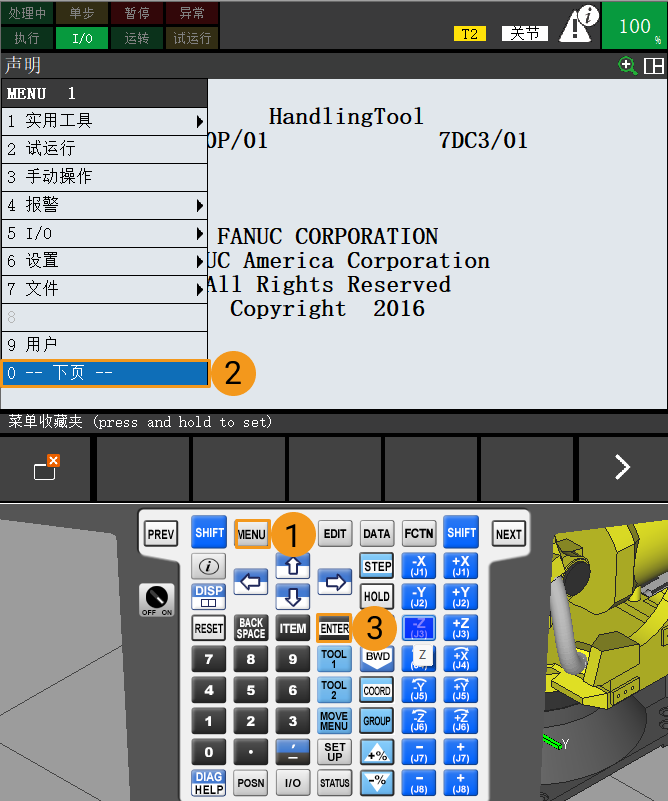
-
使用方向键依次选择,然后按ENTER键。
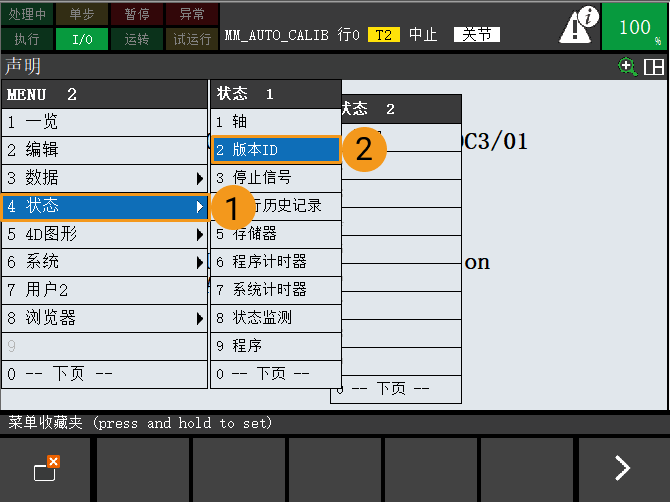
-
按NEXT键,然后按F3键(即选择订购文件)。
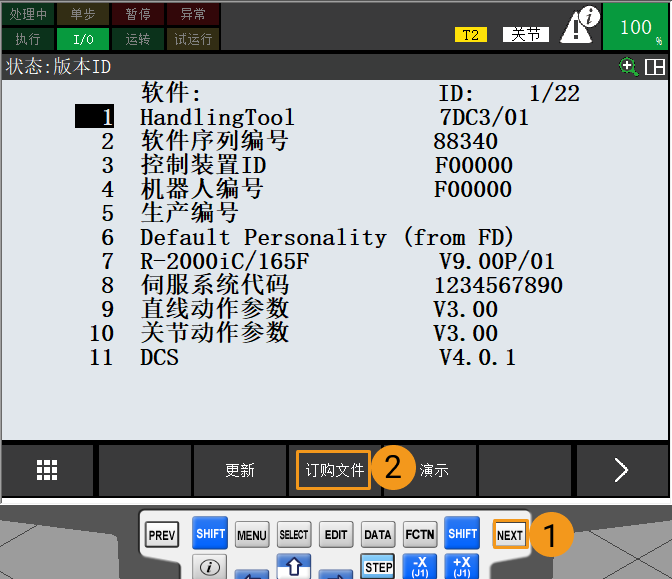
-
在如下界面,确认已安装所需软件包。
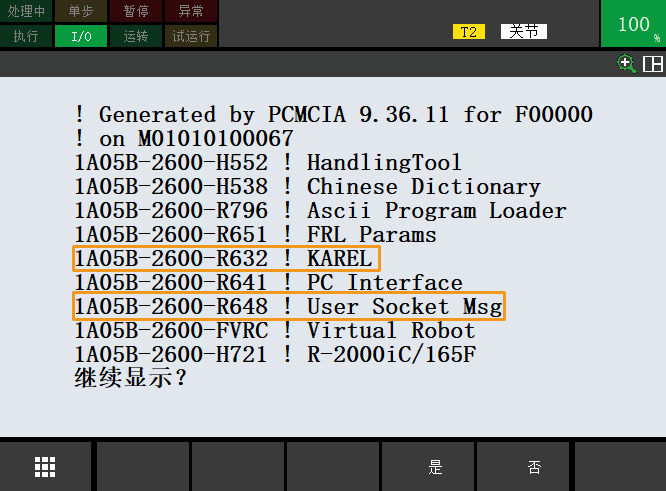
-
建立网络连接
设置IP地址
-
在示教器上,按MENU键,使用方向键依次选择,然后按ENTER键,进入设置协议界面。

-
使用方向键选中TCP/IP,按F3键(即选择详细),进入设置主机通信界面。

-
若网线插在CD38A网口(对应端口1,如下图所示),使用方向键选择IP地址,按ENTER键,使用示教器键盘输入机器人IP地址(机器人IP地址需与工控机IP地址在同一网段,但两者并不相同),最后按ENTER键。

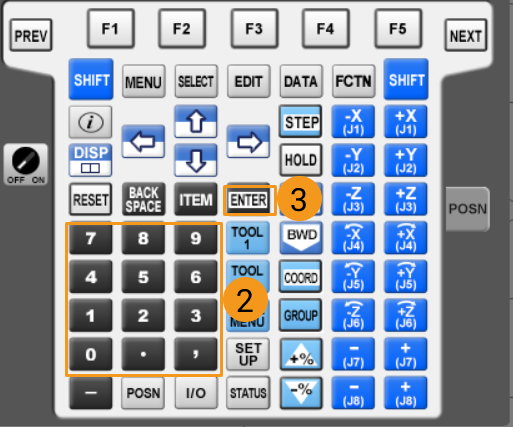
若网线插在CD38B网口(对应端口2),按F3键(即选择端口)切换至端口2,使用方向键选择IP地址,按ENTER键,使用示教器键盘输入机器人IP地址(机器人IP地址需与工控机IP地址在同一网段,但两者并不相同),最后按ENTER键。
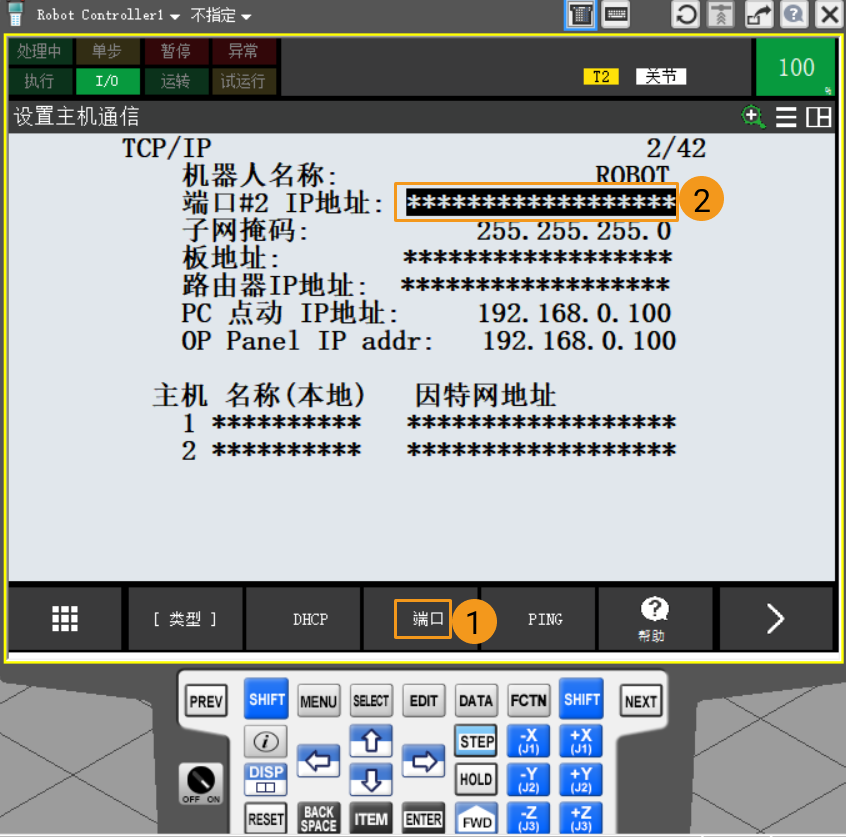
设置“机器人通信配置”
-
打开Mech-Vision软件。根据出现的界面不同,选择如下相应方法创建方案。
-
若出现欢迎界面,单击新建空白方案,即可新建空白方案。
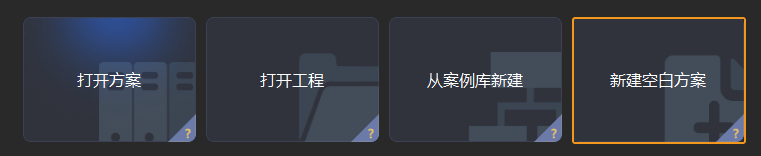
-
若出现主界面,依次单击菜单栏中,即可新建空白方案。
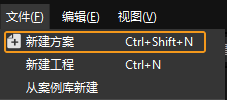
-
-
单击 Mech-Vision 工具栏中 机器人通信配置 。
-
在 机器人通信配置 窗口,进行如下配置。
-
单击 选择机器人 下拉框,选择 品牌机器人,然后单击 选择机器人型号,选择具体机器人型号,单击 下一步。
-
在 通信方式 下,接口服务类型 选择 标准接口 ,协议 选择 TCP Server,协议格式 选择 HEX(big-endian)。
-
端口号建议设置为50000或50000以上。确保设置的端口号未被其他程序占用。
-
(可选)建议勾选 方案打开时自动打开接口服务。
-
单击 应用。
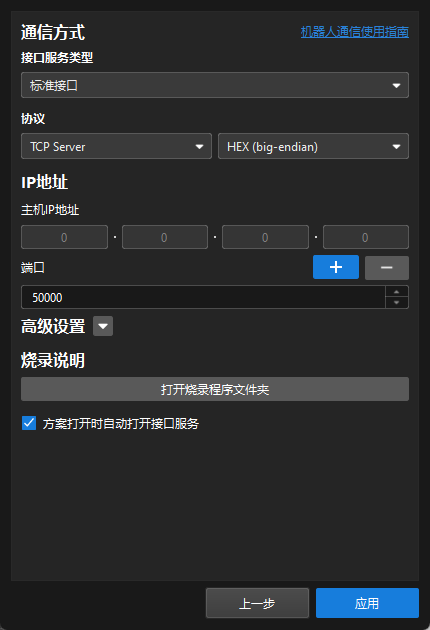
-
-
在 Mech-Vision 主界面,确认工具栏中的接口服务已开启。

备份机器人文件
-
插入U盘,按MENU键,使用方向键依次选择,然后按ENTER键,进入文件界面。
-
请确保所使用的U盘容量不大于32G,且U盘的文件系统格式为FAT32。
-
U盘可插入控制柜或示教器中,请根据实际情况选择。
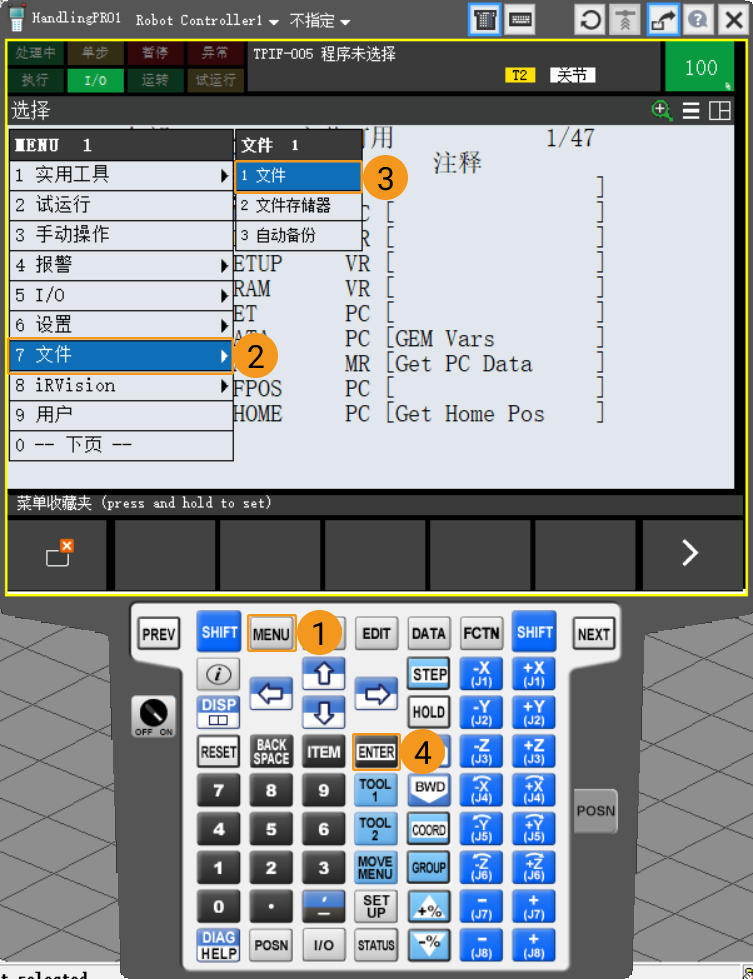
-
-
在文件界面,按F5键(即选择工具),使用方向键选择切换设备,按ENTER键。

-
若U盘插入控制柜,使用方向键选择USB盘(UD1:),按ENTER键。若U盘插入示教器,使用方向键选择TP上的USB(UT1:),按ENTER键。
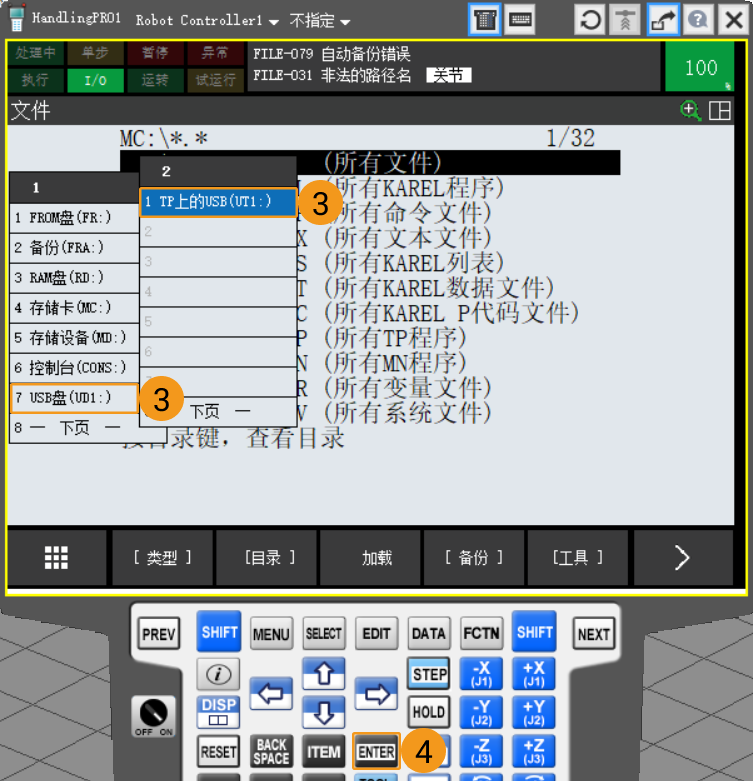
-
在文件夹界面,按F5键(即选择工具),使用方向键选择创建目录,然后按ENTER键。

-
请根据需要选择单词、大写、小写或其他/键盘,按F1~F5键,输入文件夹名称(以AOA为例),按ENTER键,完成后进入该文件夹。
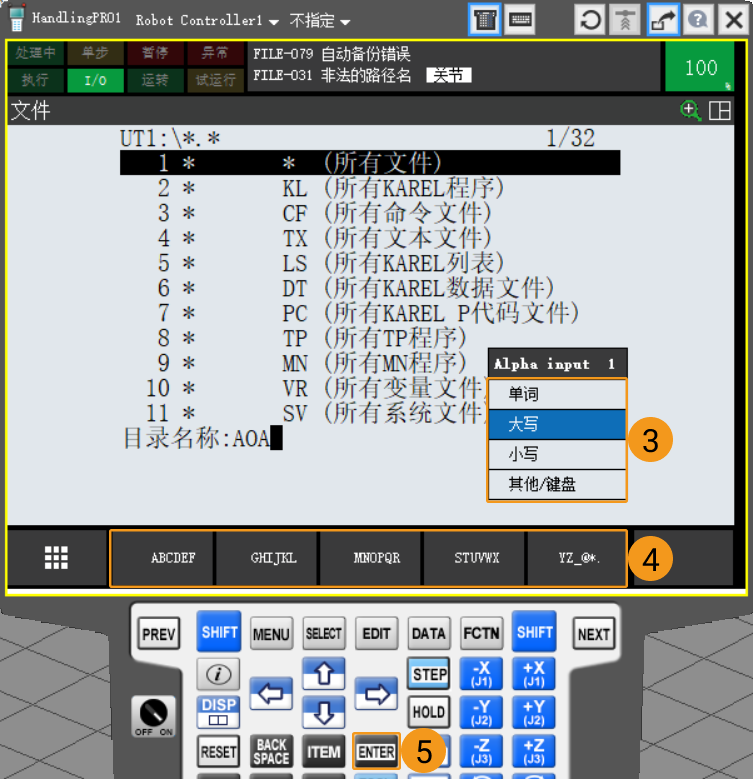
-
按F4键(即选择备份),使用方向键选择以上所有,按ENTER键,开始备份文件。

-
开始备份后出现删除提示,按F4键(即选择是),删除新建文件夹的内容。确认后,出现备份文件提示,按F4键(即选择是),开始备份机器人文件。
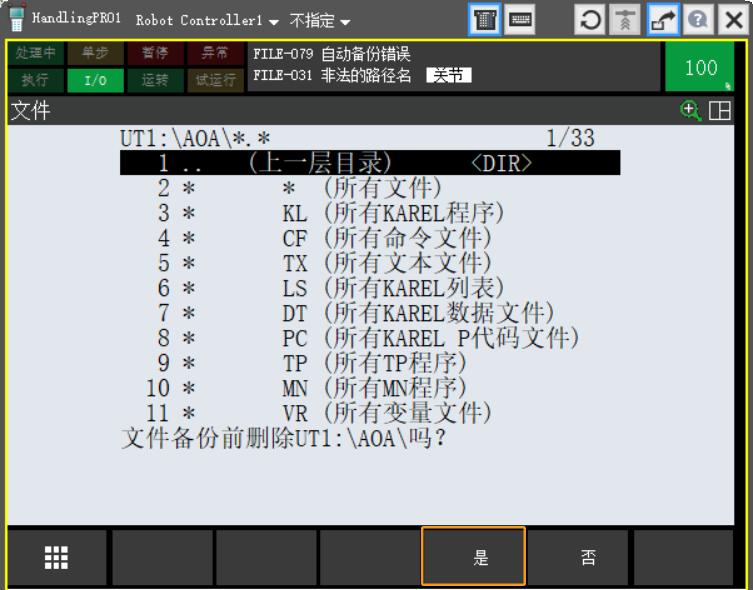

-
备份完成后,使用方向键选择所有文件,按ENTER键,可查看已备份文件。
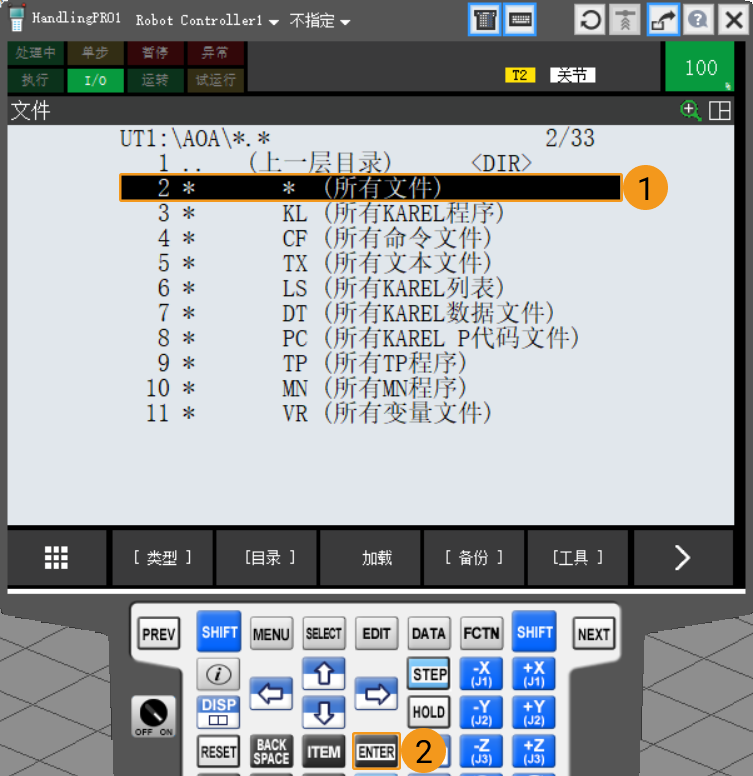
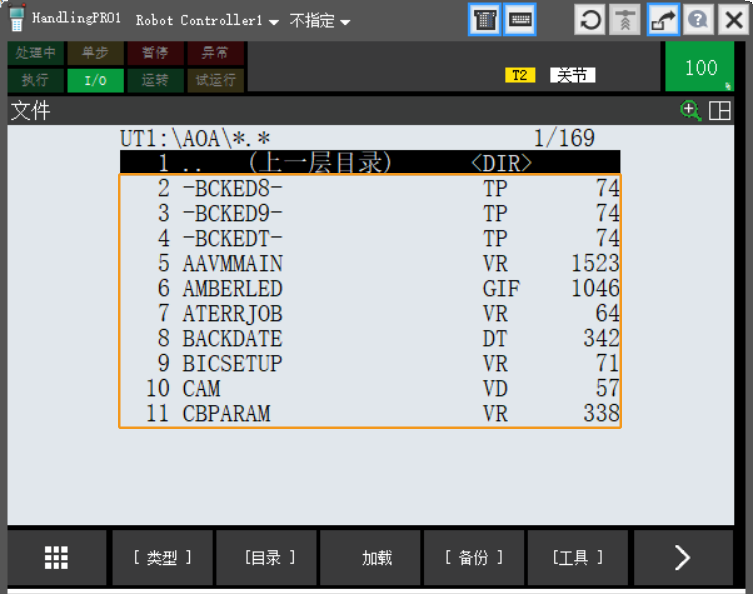
烧录文件至机器人中
-
插入U盘,按MENU键,使用方向键依次选择,然后按ENTER键,进入文件界面。
U盘可插入控制柜或示教器中,请根据实际情况选择。

-
按F5键(即选择工具),使用方向键选择切换设备,按ENTER键。

-
若U盘插入控制柜,使用方向键选择选择USB盘(UD1:),按ENTER键。若U盘插入示教器,使用方向键选择选择TP上的USB(UT1:),按ENTER键。
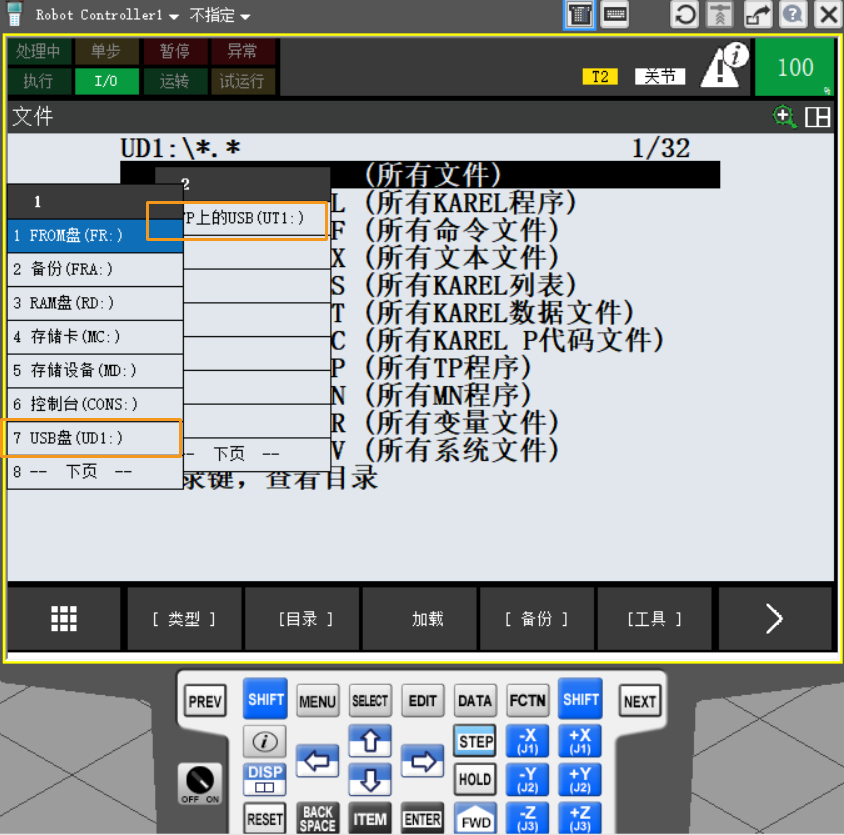
-
使用方向键选择所有文件,然后按ENTER键,可查看U盘根目录文件。

-
在U盘根目录文件下,使用方向键选择INSTALL,按ENTER键,然后按F4键(即选择是),便可开始执行烧录程序。
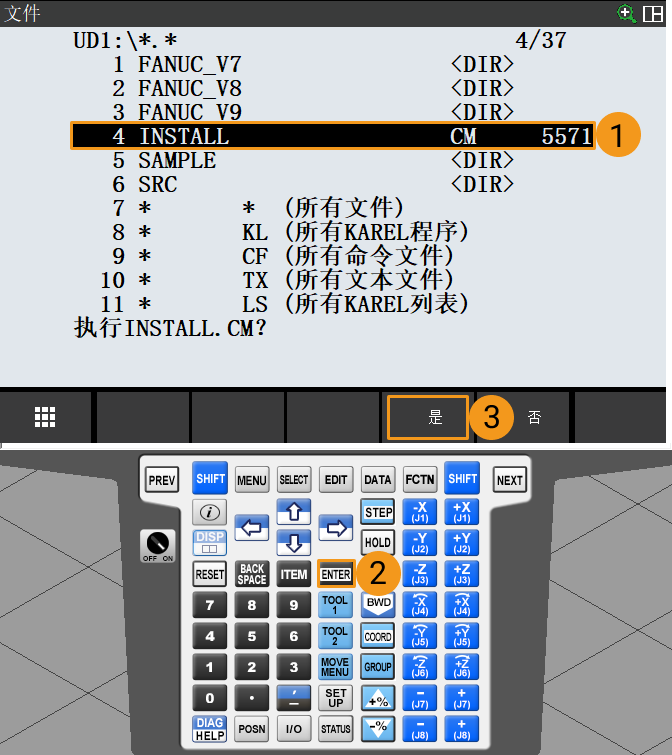
-
当出现如下信息(Programs Loaded)时,表示导入成功。按F4键(即选择确定),返回上一界面。